روش های چک کردن ارورهای فایل سیستم
system-file-error-check، فروشگاه لپ تاپ اسکرین، ال سی دی لپ تاپ، ال سی دی گوشی، راه های چک کردن راه های چک کردن ارورهای فایل سیستم بسیار آسان می کند، اما امکان دارد تعدادی از کاربران از روش های مختلف آن خبر نداشته باشند. به همین دلیل در این جا به شرح یکی از روش های چک کردن خطاهی فایل سیستم می پردازیم.
چک کردن فایل سیستم به روش گرافیکی :
در این روش باید تمام مراحلی که در زیر ذکر می شود را طی کنید.
بر روی پارتیشن مورد نظر خود کلیک راست کنید و گزینه Properties کلیک کنید. سپس روی سربرگ Tools روی قسمت Error-checking گزینه ی Check now انتخاب نمایید.
بعد از انتخاب گزینه ی Check now کادری برای شما باز می گردد که دارای دو گزینه می باشد:
Automatically fix File System Errors: این گزینه که به صورت پیش فرض فعال می باشد و اگر خطایی در سیستم فایل باشد، آن را پیدا می کند و رفع می کند.
Scan For And Attempt Recovery of Bad Sector: در صورتیکه این گزینه فعال باشد کل دیسک را اسکن می کند و بدسکتورها را پیدا می کند. سپس اطلاعاتی که قابل خواندن هستند را به محل هایی که دارای مشکل هستند می برد. یعنی می توان گفت که این گزینه به صورت خودکار خطاها را رفع می کند.
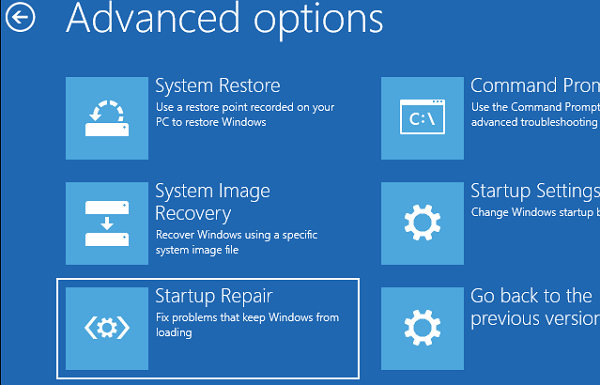
رفع ارور چک کردن ارورهای فایل سیستم بدون دیسک
در اینجا می خواهیم ارور را بدون اسکن کردن دیسک انجام دهیم. زیرا در این حالت امکان حذف شدن بعضی از اطلاعات وجود دارد به همین دلیل باید دو گزینه قبلی را غیر فعال بکنید.
در قسمت Check List Local Disk بر روی گزینه Start کلیک کنید.
در صورتیکه فایل سیستم شما خطایی نداشته باشد، برای شما پیغام Your Device Or disk Was Successfully scanned ظاهر می گردد.
این گزینه ها در ویندوز 10 متفاوت تر هستند؛ به عنوان مثال گزینه هایی مانند Check now از Check استفاده شده است و دو گزینه ی Automatically fix file system errors و Scan for and attempt recovery of bad sectors را ندارد و بعد از کلیک روی گزینه ی Check به صورت خودکار خود خطا ها را بررسی و برطرف می کند.
مقالات مشابه که میتوانند برای شما مفید باشد:







